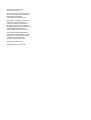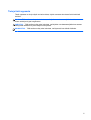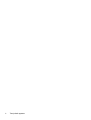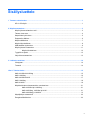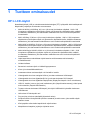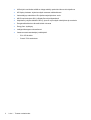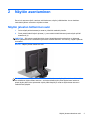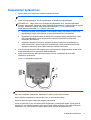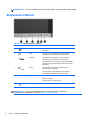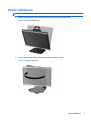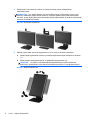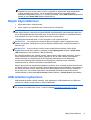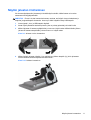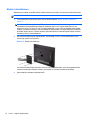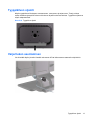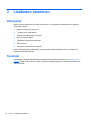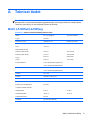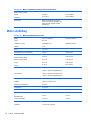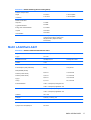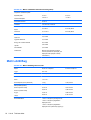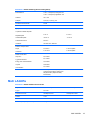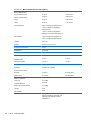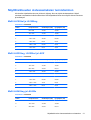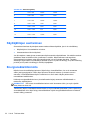HP Compaq LA1905wl, LA1905wg,
LA2205wg, LA2205wl, LA22f,
LA2405wg ja LA2405x -LCD-näytöt
Käyttöopas

© 2009–2012 Hewlett-Packard
Development Company, L.P.
Microsoft, Windows ja Windows Vista ovat
Microsoft Corporationin tavaramerkkejä tai
rekisteröityjä tavaramerkkejä
Yhdysvalloissa ja/tai muissa maissa.
HP-tuotteiden ja -palvelujen ainoat takuut
määritetään tuotteiden ja palvelujen
mukana toimitettavissa rajoitetun takuun
lausekkeissa. Tämän julkaisun sisältöä ei
tule tulkita lisätakuuksi. HP ei vastaa tämän
julkaisun sisältämistä teknisistä tai
toimituksellisista virheistä tai puutteista.
Tämä asiakirja sisältää tekijänoikeuksin
suojattuja tietoja. Tätä asiakirjaa ei tai osia
siitä ei saa monistaa tai kopioida missään
muodossa ilman Hewlett-Packard
Companyn kirjallista suostumusta.
Viides painos (huhtikuu 2012)
Asiakirjaosan numero: 537704-355

Tietoja tästä oppaasta
Tässä oppaassa on tietoja näytön ominaisuuksista, näytön asetusten tekemisestä sekä teknisistä
tiedoista.
VAARA Tällä tavalla merkitty teksti tarkoittaa, että ohjeiden noudattamatta jättämisestä saattaa
koitua vahinkoja tai jopa hengenvaara.
VAROITUS: Tällä tavalla merkitty teksti tarkoittaa, että ohjeiden noudattamatta jättäminen saattaa
vahingoittaa laitteistoa tai johtaa tietojen menetykseen.
HUOMAUTUS: Tällä tavalla merkitty teksti tarkoittaa, että kyseessä ovat tärkeät lisätiedot.
iii

iv Tietoja tästä oppaasta

Sisällysluettelo
1 Tuotteen ominaisuudet .................................................................................................................................. 1
HP:n LCD-näytöt .................................................................................................................................. 1
2 Näytön asentaminen ....................................................................................................................................... 3
Näytön jalustan taittaminen auki .......................................................................................................... 3
Takana olevat osat ............................................................................................................................... 4
Kaapeleiden kytkeminen ...................................................................................................................... 5
Etupaneelin säätimet ............................................................................................................................ 6
Näytön säätäminen .............................................................................................................................. 7
Näytön käynnistäminen ........................................................................................................................ 9
USB-laitteiden kytkeminen ................................................................................................................... 9
Näytön jalustan irrottaminen ............................................................................................................... 11
Näytön kiinnittäminen ........................................................................................................ 12
Tyyppikilven sijainti ............................................................................................................................. 13
Vaijerilukon asentaminen ................................................................................................................... 13
3 Lisätiedon etsiminen .................................................................................................................................... 14
Viiteoppaat ......................................................................................................................................... 14
Tuotetuki ............................................................................................................................................. 14
Liite A Tekniset tiedot ...................................................................................................................................... 15
Mallit LA1905wl/LA1905wg ................................................................................................................ 15
Malli LA2205wg .................................................................................................................................. 16
Mallit LA2205wl/LA22f ........................................................................................................................ 17
Malli LA2405wg .................................................................................................................................. 18
Malli LA2405x ..................................................................................................................................... 19
Näyttötarkkuuden oletusasetuksien tunnistaminen ............................................................................ 21
Mallit LA1905wl ja LA1905wg ............................................................................................ 21
Mallit LA2205wg, LA2205wl ja LA22f ................................................................................ 21
Mallit LA2405wg ja LA2405x ............................................................................................. 21
Käyttäjätilojen asettaminen ................................................................................................................ 22
Energiansäästötoiminto ...................................................................................................................... 22
v

vi

1 Tuotteen ominaisuudet
HP:n LCD-näytöt
Nestekidenäytöissä (LCD) on ohutkalvotransistoriteknologiaa (TFT) hyödyntävä aktiivimatriisipaneeli.
Näyttömallit ja näyttöjen ominaisuudet ovat seuraavat:
● Mallit LA1905wl ja LA1905wg, 48,1 cm:n (19 tuuman) kulmittainen näyttöala, 1 440 × 900
kuvapisteen näyttötarkkuus sekä täyden näytön tuki pienemmille näyttötarkkuuksille; sisältää
muokattavan skaalauksen, jolla saavutetaan mahdollisimman suuri kuvakoko alkuperäisellä
kuvasuhteella
●
Malli LA2205wg, 55,88 cm:n (22 tuuman) kulmittainen näyttöala, 1 680 x 1 050 kuvapisteen
näyttötarkkuus sekä täyden näytön tuki pienemmille näyttötarkkuuksille; sisältää muokattavan
skaalauksen, jolla saavutetaan mahdollisimman suuri kuvakoko alkuperäisellä kuvasuhteella
●
Mallit LA22f ja LA2205wl, 55,88 cm:n (22 tuuman) kulmittainen näyttöala, 1 680 x 1 050 pisteen
näyttötarkkuus sekä täyden näytön tuki pienemmille näyttötarkkuuksille; sisältää muokattavan
skaalauksen, jolla saavutetaan mahdollisimman suuri kuvakoko alkuperäisellä kuvasuhteella
●
Mallit LA2405wg ja LA2405x, 60,96 cm:n (24 tuuman) kulmittainen näyttöala, 1 920 × 1200
kuvapisteen näyttötarkkuus ja täyden näytön tuki pienemmille näyttötarkkuuksille; sisältää
muokattavan skaalauksen, jolla saavutetaan mahdollisimman suuri kuvakoko alkuperäisellä
kuvasuhteella
●
Laaja katselukulma mahdollistaa näytön katselun sekä istuttaessa että seistessä ja
sivuttaisliikkeessä
●
Voidaan kallistaa
●
Saranoinnin ansiosta näytön voi kääntää pystyasentoon
●
Kierto- ja korkeussäätömahdollisuus
● Irrotettavan telineen ansiosta näytön voi kiinnittää eri tavoilla
●
Videosignaalin tulo tukee analogista VGA:ta, ja mukana toimitetaan VGA-kaapeli
●
Videosignaalin tulo tukee digitaalista DVI:tä, ja mukana toimitetaan DVI-D-kaapeli
● Videosignaalin tulo tukee digitaalista DisplayPortia (DisplayPort-kaapeli ei kuulu toimitukseen)
● USB 2.0 -keskitin, jossa on yksi portti keskittimeen päin (liittymä tietokoneeseen) ja kaksi porttia
muihin laitteisiin (liittymät USB-laitteisiin)
●
Tuotteen mukana toimitetaan USB-kaapeli, jolla näytön USB-keskitin kytketään tietokoneen
USB-liittimeen
●
Valinnaisen HP-kaiutinpalkin tuki
●
Plug and play -toiminnot (edellyttää järjestelmän tukea)
●
Suojaussuotimien kiinnityskohdat (erikseen ostettavia) suotimia varten, jotka estävät näytön
katselun sivusta
●
Kiinnityspaikka valinnaiselle kaapelilukolle näytön takana
●
Kaapelikanava kaapelien ja johtojen sijoittelua varten
HP:n LCD-näytöt 1

●
OSD-näytön monikieliset säädöt on helppo tehdä ja optimoida niiden avulla näyttökuva
● HP Display Assistant -ohjelmisto näytön asetusten määrittämiseen
●
Varkaushälytys mahdollinen HP-näyttöavustajaohjelmiston avulla
●
HDCP-kopiointisuojaus DVI- ja DisplayPort-tuloja käytettäessä
● Ohjelmiston ja ohjeet sisältävä CD-levy, jossa on myös näytön laiteohjaimet ja tuotetiedot
● Energiansäästötoiminto vähentää sähkön kulutusta
●
Energy Star -hyväksytty
●
Intelligent Management AssetControl
● Vastaa seuraavia standardeja ja määräyksiä:
◦
EU:n CE-direktiivit
◦
Ruotsin TCO-vaatimukset
2 Luku 1 Tuotteen ominaisuudet

2 Näytön asentaminen
Ennen kuin asennat näytön, varmista, että tietokoneen, näytön ja lisälaitteiden virta on katkaistu.
Jatka tämän jälkeen seuraavien ohjeiden mukaan.
Näytön jalustan taittaminen auki
1. Poista näyttö pakkauksestaan ja aseta se ylösalaisin tasaiselle pinnalle.
2. Pitele yhdellä kädellä näytön jalustaa (1), tartu toisella kädellä kahvaan ja taita näytön pää 90
astetta auki (2).
VAROITUS: Älä kosketa nestekidenäytön pintaa. Nestekidepaneelin painaminen voi aiheuttaa
värien epätasaisuutta tai nestekiteiden joutumisen väärään asentoon. Jos näin käy, näyttö ei palaudu
normaaliksi.
Kuva 2-1 Näytön jalustan taittaminen auki
HUOMAUTUS: Kun näyttö taitetaan auki ensimmäisen kerran, näytön pää on lukittu, mikä estää
sen säätämisen täyskorkeaan asentoon. Jos haluat säätää näytön pään täyskorkeaan asentoon,
poista näytön pään lukitus painamalla näytön päätä alaspäin ja nosta se täyskorkeaan asentoon
vetämällä sitä ylöspäin.
Näytön jalustan taittaminen auki 3

Takana olevat osat
Kuva 2-2 Takana olevat osat
Osa Toiminto
1 Virtaliitin Näytön verkkovirtaliitin.
2 DisplayPort DisplayPort-kaapelin (ei sisälly toimitukseen) kytkentä
näyttöön.
3 DVI DVI-D-kaapelin kytkentä näyttöön.
4 VGA VGA-kaapelin kytkentä näyttöön.
5 Laitteesta lähtevä USB-
liitin
USB-keskitinkaapelin kytkentä näytön USB-keskitinporttiin
ja isäntä-USB-porttiin/keskittimeen.
6 Laitteeseen tulevat USB-
liittimet (2 kpl)
USB-lisälaitteiden kytkentä näyttöön.
4 Luku 2 Näytön asentaminen

Kaapeleiden kytkeminen
1. Sijoita näyttö hyvin ilmastoituun paikkaan tietokoneen lähelle.
HUOMAUTUS: Ennen kuin kytket kaapelit, pujota ne näytön jalustassa olevan aukon läpi.
2. Kytke VGA-signaalikaapeli, DVI-D-signaalikaapeli tai DisplayPort-signaalikaapeli.
HUOMAUTUS: Näyttö tukee sekä analogista että digitaalista tuloa. Videotila määritetään
käytetyn videokaapelin perusteella. Näyttö määrittää automaattisesti, minkä tuloliitännän signaali
on oikea. Sisääntulot voidaan valita painamalla etupaneelin Plus/lähde-painiketta tai
näyttövalikosta painamalla Menu (Valikko) -painiketta.
●
Analogista signaalia varten käytetään VGA-kaapelia (sisältyy toimitukseen). Kytke VGA-
signaalikaapeli näytön VGA-liittimeen ja toinen pää tietokoneen VGA-liittimeen.
●
Digitaalista DVI-signaalia varten käytetään DVI-D-kaapelia (sisältyy toimitukseen). Kytke
DVI-D-signaalikaapeli näytön takapaneelissa olevaan DVI-liittimeen ja toinen pää
tietokoneen DVI-liittimeen.
●
Digitaalisen DisplayPort-toiminnon käyttöön vaaditaan DisplayPort-signaalikaapeli (ei
sisälly toimitukseen). Kytke DisplayPort-signaalikaapeli näytön takapaneelissa olevaan
DisplayPort-liittimeen ja toinen pää tietokoneen DisplayPort-liittimeen.
3. Kiinnitä mukana toimitetun USB-kaapelin toinen pää tietokoneen takapaneelissa olevaan USB-
keskitinliitäntään ja toinen pää näytön USB-tuloliitäntään.
4. Kytke virtajohdon toinen pää näytön takaosassa olevaan virtaliitäntään ja toinen pää
verkkovirran pistorasiaan.
Kuva 2-3 Kaapeleiden kytkeminen
VAARA Voit vähentää sähköiskun tai laitteen vahingoittumisen vaaraa toimimalla seuraavasti:
Älä poista virtajohdon maadoitusta. Maadoitus on tärkeä turvallisuuden kannalta.
Kytke virtajohto maadoitettuun pistorasiaan, johon on aina vaivaton pääsy.
Kytke koneesta virta pois irrottamalla virtajohto pistorasiasta.
Oman turvallisuutesi vuoksi, älä aseta mitään virtajohtojen ja -kaapeleiden päälle. Sijoita johdot ja
kaapelit niin, ettei kukaan kompastu niihin tai astu niiden päälle vahingossa. Älä vedä johdoista tai
kaapeleista. Kun irrotat johdon tai kaapelin pistorasiasta, tartu johdon pistokkeeseen.
Kaapeleiden kytkeminen 5

HUOMAUTUS: HP:ltä on saatavilla valinnainen kaiutinpalkki, joka kiinnitetään näytön päälle.
Etupaneelin säätimet
Taulukko 2-1 Näytön etupaneelin säätimet
Säädin Toiminto
1
Menu Näyttövalikon avaaminen, valitseminen ja valikosta
poistuminen.
2
Miinus Jos OSD-valikko on käytössä, voit siirtyä valikossa
taaksepäin ja alentaa säätötasoja painamalla tätä.
3
Plus/lähde Jos OSD-valikko on käytössä, voit siirtyä valikossa
eteenpäin ja nostaa säätötasoja painamalla tätä.
Jos OSD-valikko ei ole käytössä, paina videosignaalitulon
valitsemiseen käytettävää lähdepainiketta (VGA, DVI tai
DisplayPort).
4
OK/auto Jos OSD-valikko on käytössä, valitse korostettu
valikkokohde painamalla tätä.
Jos OSD-valikko ei ole käytössä, optimoi näyttökuva
automaattisella säätötoiminnolla painamalla tätä.
5 Virran merkkivalo Vihreä = virta päällä.
Keltainen = lepotila.
Vilkkuva keltainen = lepotila-ajastin.
6
Virta Käynnistää tai sammuttaa näytön.
HUOMAUTUS: Kuvaruutuvalikkosimulaattoria voi tarkastella HP:n asiakkaan
itsekorjausmediakirjastossa osoitteessa
http://www.hp.com/go/sml.
6 Luku 2 Näytön asentaminen

Näytön säätäminen
HUOMAUTUS: Näyttösi saattaa näyttää hieman erilaiselta kuin seuraavissa kuvissa.
1. Kallista näyttöpaneelia eteen- tai taaksepäin siten, että se on halutulla tasolla.
Kuva 2-4 Näytön kallistaminen
2. Kierrä näyttöä vasemmalle tai oikealle parhaaseen katselukulmaan.
Kuva 2-5 Näytön kiertäminen
Näytön säätäminen 7

3. Säädä näytön korkeutta siten, että se on silmien korkeuden tasolla miellyttävässä
katseluasennossa.
HUOMAUTUS: Kun näyttö taitetaan auki ensimmäisen kerran, näytön pää on lukittu, mikä
estää sen säätämisen täyskorkeaan asentoon. Jos haluat säätää näytön pään täyskorkeaan
asentoon, poista näytön pään lukitus painamalla näytön päätä alaspäin ja nosta se täyskorkeaan
asentoon vetämällä sitä ylöspäin.
Kuva 2-6 Korkeuden säätäminen
4. Käännä näyttö vaaka-asennosta pystyasentoon, jos se sopii sovellukseesi paremmin.
a. Säädä näyttö täyskorkeaan asentoon ja kallista näyttö taakse täysin kallistettuun asentoon
(1).
b. Käännä näyttö vaaka-asennosta 90° myötäpäivään pystyasentoon (2).
VAROITUS: Jos näyttö ei ole käännettäessä täyskorkeassa ja täysin kallistetussa
asennossa, näyttöpaneelin oikea alakulma koskettaa jalustaa ja voi vahingoittaa näyttöä.
Kuva 2-7 Näytön kääntäminen
8 Luku 2 Näytön asentaminen
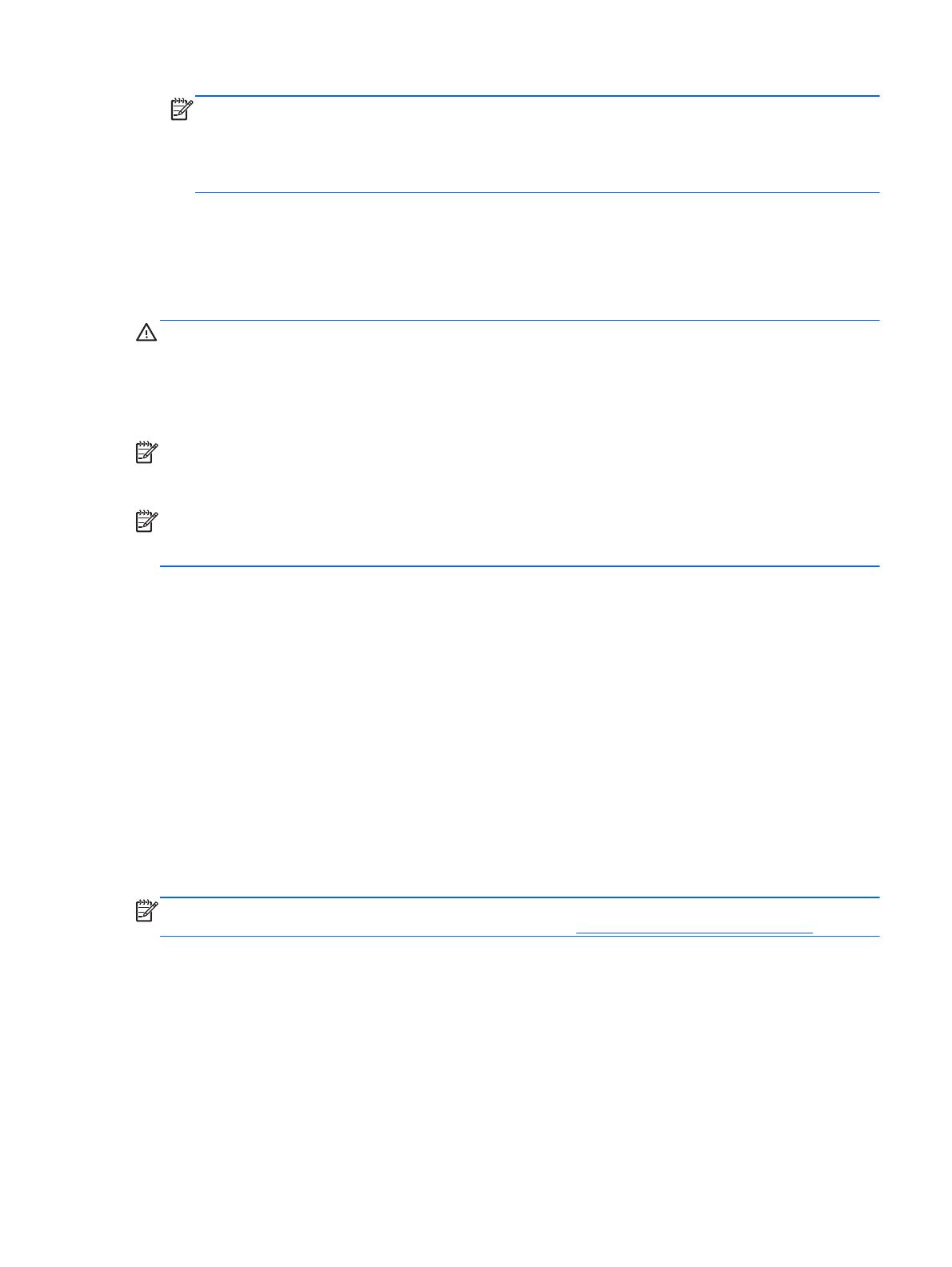
HUOMAUTUS: Jotta voit tarkastella näytön tietoja pystyasennossa, ohjelmistot ja asiakirjat
sisältävän CD-levyn mukana tullut Pivot Pro -ohjelmisto on asennettava. Myös näyttövalikko
voidaan kääntää pystysuoraan. Jos haluat kääntää näyttövalikkoa, avaa näyttövalikko
painamalla etupaneelissa olevaa Menu (Valikko) -painiketta, valitse OSD Control (Näyttövalikon
hallinta) ja sitten Rotate OSD (Käännä näyttövalikkoa).
Näytön käynnistäminen
1. Käynnistä tietokone virtakytkimestä.
2. Kytke näyttöön virta painamalla sen etuosassa olevaa virtakytkintä.
VAROITUS: Jos sama liikkumaton kuva näkyy näytössä pitkiä aikoja, se voi palaa kiinni siihen.*
Vältä näytön tällainen vaurioituminen käynnistämällä näytönsäästäjä tai sammuttamalla näyttö aina,
kun se jää käyttämättömäksi pitemmäksi aikaa. Kuvan palaminen näyttöön on mahdollista kaikissa
LCD-näytöissä. HP:n takuu ei kata näyttöjä, joissa kuva on palanut kiinni.
* Pitkällä ajalla tarkoitetaan tässä 12 tunnin ajanjaksoa, jona näyttöä ei käytetä.
HUOMAUTUS: Jos virtakytkimen painamisen jälkeen ei tapahdu mitään, virtakytkimen lukitus
saattaa olla käytössä. Poista tämä ominaisuus käytöstä pitämällä näytön virtakytkintä alhaalla 10
sekunnin ajan.
HUOMAUTUS: Virran merkkivalo voidaan poistaa näyttövalikossa käytöstä. Paina näytön
etupaneelissa olevaa Menu (Valikko) -painiketta ja valitse Management (Hallinta) > Bezel Power
LED (Etupaneelin virran merkkivalo) > Off (Ei käytössä).
Kun näyttöön kytketään virta, näyttöön avautuu viiden sekunnin ajaksi näytön tilailmoitus. Ilmoitus
kertoo käytössä olevan aktiivisen signaalin (DisplayPort, DVI tai VGA), lähteen automaattisen
vaihdon asetuksen (On (Käytössä) tai Off (Ei käytössä); tehdasasetus on On (Käytössä)),
oletusarvoisen lähdesignaalin (tehdasasetus on DisplayPort), käytössä olevan esiasetetun
näyttötarkkuuden ja suositellun esiasetetun näyttötarkkuuden.
Näyttö hakee aktiivisesti signaalituloja löytääkseen aktiivisen tulon ja käyttää näytössä kyseistä tuloa.
Jos aktiivisia tuloja on kaksi tai enemmän, näyttö käyttää oletusarvoista tulolähdettä. Jos oletustulo ei
ole mikään aktiivisista tuloista, näyttö valitsee tulon tärkeysjärjestyksessä seuraavasti: DisplayPort,
DVI ja sitten VGA. Voit muuttaa näyttövalikon oletuslähdettä painamalla etupaneelissa olevaa
valikkopainiketta ja valitsemalla Source Control (Lähteen hallinta) > Default Source (Oletuslähde).
USB-laitteiden kytkeminen
USB-liitäntöjä käytetään erilaisten laitteiden, kuten digikameran, USB-näppäimistön tai USB-hiiren
kytkemiseen. Näytön sivupaneelissa on kaksi USB-liitäntää.
HUOMAUTUS: Näytön ja tietokoneen välille on kytkettävä USB-keskitinkaapeli, jotta näytön USB
2.0 -portteja voi käyttää. Katso ohjeet 3. vaiheen kohdasta
Kaapeleiden kytkeminen sivulla 5.
Näytön käynnistäminen 9

Kuva 2-8 USB-laitteiden kytkeminen
10 Luku 2 Näytön asentaminen

Näytön jalustan irrottaminen
Voit irrottaa näyttöpaneelin jalustasta ja kiinnittää näytön seinälle, kääntövarteen tai muuhun
vastaavaan kiinnitysjärjestelmään.
VAROITUS: Ennen kuin alat irrottaa tietokonetta, varmista, että näytön virta on katkaistuna ja
virtajohto ja signaalikaapelit irrotettuina. Irrota myös kaikki näyttöön liitetyt USB-kaapelit.
1. Irrota signaali-, virta- ja USB-kaapelit näytöstä.
2. Aseta näyttö ylösalaisin tasaiselle pinnalle, joka on peitetty puhtaalla ja kuivalla liinalla.
3. Käännä jalustaa 45 astetta myötäpäivään ja irrota ruuvi näytön takaa. Käännä tämän jälkeen
jalustaa 45 astetta vastapäivään ja irrota toinen ruuvi näytön takaa.
Kuva 2-9 Jalustan ruuvien irrottaminen
4. Käännä näytön jalustaa ylöspäin (1) ja vedä sitä sen jälkeen alaspäin (2), jolloin jalustassa
olevat kielekkeet irtoavat näytössä olevista koloista.
Kuva 2-10 Jalustan irrottaminen
Näytön jalustan irrottaminen 11

Näytön kiinnittäminen
Näyttöpaneeli voidaan kiinnittää seinälle, kääntövarteen tai johonkin muuhun asennuskiinnikkeeseen.
HUOMAUTUS: Tämä laite on suunniteltu käytettäväksi UL- tai CSA-seinäkiinnitystelineen kanssa.
1. Irrota näyttöpaneeli jalustasta. Katso ohjeet edellä kohdasta Näytön jalustan irrottaminen
sivulla 11.
VAROITUS: Tässä näytössä on VESA-standardin mukaiset 100 mm:n kiinnitysaukot. Muiden
valmistajien kiinnitysratkaisujen käyttöön vaaditaan neljä ruuvia, joiden halkaisija on 4 mm,
kierteen nousu 0,7 ja pituus 10 mm. Älä käytä pidempiä ruuveja, sillä ne saattavat vahingoittaa
näyttöä. On tärkeää varmistaa, että valmistajan kiinnitysratkaisu on VESA-standardin mukainen
ja kestää näytön painon. Parhaan tuloksen saavuttamiseksi on tärkeää käyttää näytön mukana
toimitettuja virta- ja videokaapeleita.
2. Jos haluat kiinnittää näytön kääntövarteen, työnnä neljä 10 mm:n ruuvia kääntövarren levyn
reikien läpi näytön kiinnitysreikiin.
Kuva 2-11 Näytön kiinnittäminen
Jos haluat kiinnittää näytön johonkin muuhun kiinnitysjärjestelmään, toimi kiinnitysjärjestelmän
mukana toimitettujen ohjeiden mukaan, jotta näyttö on varmasti turvallisesti kiinnitetty.
3. Kytke kaapelit uudestaan näyttöpaneeliin.
12 Luku 2 Näytön asentaminen

Tyyppikilven sijainti
Näytön tyyppikilvessä ilmoitetaan varaosanumero, tuotenumero ja sarjanumero. Tietoja voidaan
tarvita otettaessa yhteyttä HP-tukeen tai huoltoon näyttöä koskevissa asioissa. Tyyppikilvet sijaitsevat
näytön takapaneelissa.
Kuva 2-12 Tyyppikilven sijainti
Vaijerilukon asentaminen
Voit kiinnittää näytön johonkin kiinteään esineeseen HP:lta lisävarusteena saatavalla vaijerilukolla.
Tyyppikilven sijainti 13

3 Lisätiedon etsiminen
Viiteoppaat
Näytön mukana toimitetulla CD-levyllä olevassa HP:n LCD-näyttöjen tuoteoppaassa on lisätietoja
seuraavista aiheista:
● Näytön suorituskyvyn optimointi
●
Turvallisuus- ja huolto-ohjeet
●
Ohjelmiston asentaminen CD-levyltä
● Kuvaruutuvalikon käyttö
●
Ohjelmiston lataaminen Internetistä
●
Säännöstiedot
●
Suositellut ratkaisut yleisiin ongelmiin
Katso varkaushälytyksen lisätietoja HP-näyttöavustajan käyttöohjekirjasta ,joka on toimitettu CD-
levyllä yhdessä näytön kanssa.
Tuotetuki
Saat lisätietoja näyttösi käyttämisestä ja säätämisestä siirtymällä osoitteeseen http://www.hp.com/
support. Valitse maasi tai alueesi, sitten Tuotetuki & Ongelmanratkaisu, ja kirjoita sitten näytön malli
HAKU-ikkunaan.
14 Luku 3 Lisätiedon etsiminen
Leht laaditakse ...
Leht laaditakse ...
Leht laaditakse ...
Leht laaditakse ...
Leht laaditakse ...
Leht laaditakse ...
Leht laaditakse ...
Leht laaditakse ...
-
 1
1
-
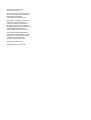 2
2
-
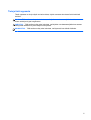 3
3
-
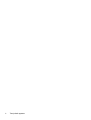 4
4
-
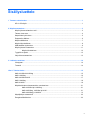 5
5
-
 6
6
-
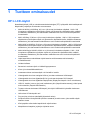 7
7
-
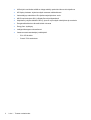 8
8
-
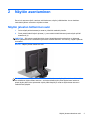 9
9
-
 10
10
-
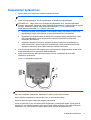 11
11
-
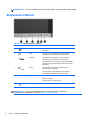 12
12
-
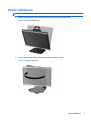 13
13
-
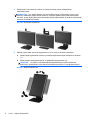 14
14
-
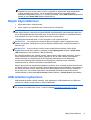 15
15
-
 16
16
-
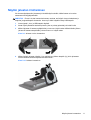 17
17
-
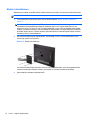 18
18
-
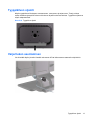 19
19
-
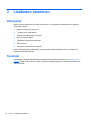 20
20
-
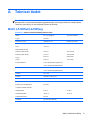 21
21
-
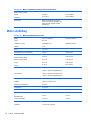 22
22
-
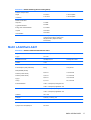 23
23
-
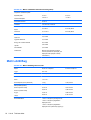 24
24
-
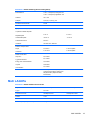 25
25
-
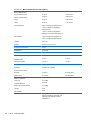 26
26
-
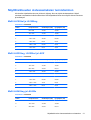 27
27
-
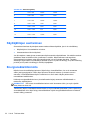 28
28
HP Compaq LA2405x 24-inch LED Backlit LCD Monitor Kasutusjuhend
- Tüüp
- Kasutusjuhend
Seotud paberid
-
HP Compaq LA2006x 20-inch LED Backlit LCD Monitor Kasutusjuhend
-
HP ZR2330w 23-inch IPS LED Backlit Monitor Kasutusjuhend
-
HP Compaq LE2202x 21.5-inch LED Backlit LCD Monitor Kasutusjuhend
-
HP EliteDisplay E231e 23-in IPS LED Backlit Monitor Kasutusjuhend
-
HP EliteDisplay E221c 21.5-inch Webcam LED Backlit Monitor Kasutusjuhend
-
HP Compaq LA2206xc 21.5-inch Webcam LCD Monitor Kasutusjuhend
-
HP ProDisplay P191 18.5-inch LED Backlit Monitor Kasutusjuhend
-
HP Z Display Z23i 23-inch IPS LED Backlit Monitor Kasutusjuhend
-
HP EliteDisplay E190i 18.9-inch LED Backlit IPS Monitor Kasutusjuhend
-
HP Z Display Z30i 30-inch IPS LED Backlit Monitor Kasutusjuhend